Cómo usar la función DISCO en Excel
En Microsoft Excel , la función DISC es una función financiera y su propósito es devolver una tasa de descuento por seguridad. La fórmula para la función DISCO(DISC) es DISC( settlement, maturity, pr, redemption, [basis]).
¿Qué es la sintaxis de la función DISC de Excel?
La sintaxis de la función DISC se encuentra a continuación.
- Liquidación(Settlement) : La fecha de liquidación del valor es cuando el valor se negocia con el comprador después de la fecha de emisión. Es requerido.
- Vencimiento(Maturity) : La fecha de vencimiento es la fecha en que vence el valor. Es requerido.
- Pr : El precio del(Security) Valor por valor nominal de $100. Es requerido.
- Redención(Redemption) : el valor de redención del valor por valor nominal de $100. Es requerido.
- Base(Basis) : El tipo de base de conteo de días a usar. es opcional
¿Cómo se usa la fórmula de la función en Excel ?
No es una función complicada de usar; es bastante fácil siempre y cuando conozcas su fórmula. En este tutorial, discutiremos cómo usar la función DISC en Excel .
¿Por qué DISC devuelve #VALOR?
En Microsoft Excel , la función DISC devolverá un valor(Value) de error de valor # si la seguridad o el vencimiento no es un número de fecha de serie.
Cómo usar la función DISCO(DISC) en Excel
Para usar la función DISCO(DISC) en Excel , siga los pasos a continuación.
- Iniciar Excel
- Crear una tabla o usar una tabla existente
- Escriba la fórmula para la función DISC en la celda en la que desea colocar el resultado
- Presiona Enter para ver el resultado
Inicie Microsoft Excel .
Cree una tabla o use una tabla existente.

Escriba la función =DISC(B2, B3, B4, B5) en la celda donde desea colocar el resultado.
- B2 es el Acuerdo cuando el valor se negocia con el comprador después de la fecha de emisión.
- B3 es el Vencimiento(Maturity) , la fecha en que vence el valor.
- B4 es el precio del(Security) valor por valor nominal de $100.
- B5 es el valor de rescate del valor por valor nominal de $100.

Luego presione la tecla enter para ver el resultado.
Hay otros dos métodos para usar la función DISC en Excel .
El primer método es hacer clic en el botón fx en la parte superior izquierda de la hoja de cálculo de Excel.

Aparecerá un cuadro de diálogo Insertar función .(Insert Function)
Dentro del cuadro de diálogo en la sección Seleccionar una categoría(Select a Category) , seleccione Financiero(Financial ) del cuadro de lista.
En la sección Seleccione una función(Select a Function) , elija la función DISC de la lista.
Luego haga clic en Aceptar(OK) .

Se abrirá un cuadro de diálogo Argumentos de función .(Function Arguments)
- En la sección Liquidación(Settlement ) , ingrese en el cuadro de entrada la celda B2 .
- En la sección Vencimiento(Maturity ) , ingrese en el cuadro de entrada la celda B3 .
- En la sección Pr , ingrese en el cuadro de entrada la celda B4 .
- En la sección Redención(Redemption ) , ingrese en el cuadro de entrada la celda B5 .
Luego haga clic en Aceptar(OK) .
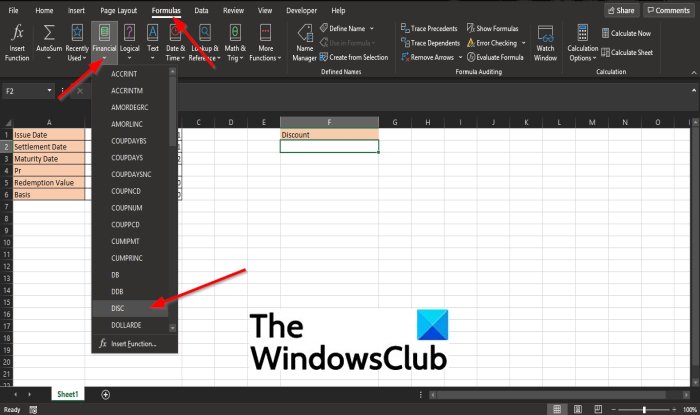
El método dos es hacer clic en la pestaña Fórmulas y hacer clic en el botón (Formulas )Financiero(Financial ) en el grupo Biblioteca de funciones(Function Library) .
En el menú desplegable, seleccione DISCO(DISC) .
Aparecerá un cuadro de diálogo Argumentos de función .(Function Arguments)
Esperamos que este tutorial lo ayude a comprender cómo usar la función DISC en Excel .
Related posts
Cómo usar Percentile.Exc function en Excel
Cómo utilizar NETWORKDAYS function en Excel
Cómo contar el número de Yes or No entries en Excel
Excel, Word or PowerPoint no podía comenzar la última vez
Cómo utilizar Automatic Data Type feature en Excel
Cómo crear un Tournament Bracket en Windows 11/10
Tiempo de ejecución error 1004, no puede ejecutar el Macro en Excel
¿Cómo eliminar Read sólo desde un Excel document?
Cómo usar DCOUNT and DCOUNTA Function en Excel
Cómo usar Duration Financial Function en Excel
Cómo usar DEC2Bin en Excel para convertir un número decimal a binario
Microsoft Excel Tutorial, para principiantes
Cómo usar el HLOOKUP function en Microsoft Excel
Cómo cambiar File Format predeterminada para guardar en Word, Excel, PowerPoint
Cómo dividir una columna en varias columnas en Excel
Convert CSV a Excel (XLS or XLSX) usando Command line en Windows 10
Cómo Merge and Unmerge cells en Excel
Cómo usar el CHOOSE function en Excel
Microsoft Excel está tratando de recuperar su información
Cómo crear y utilizar Form Controls en Excel
